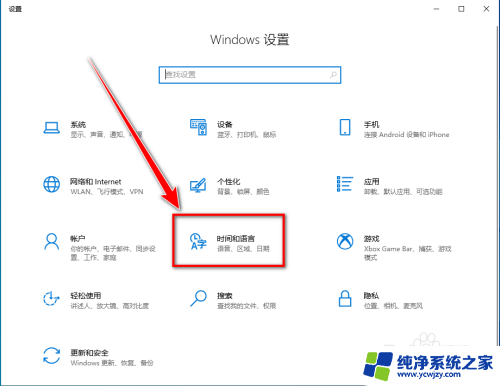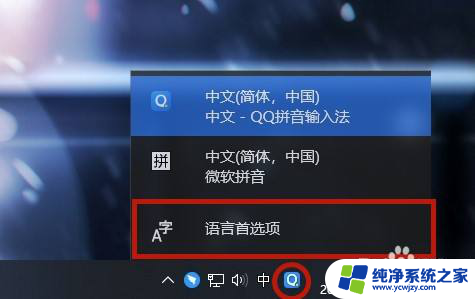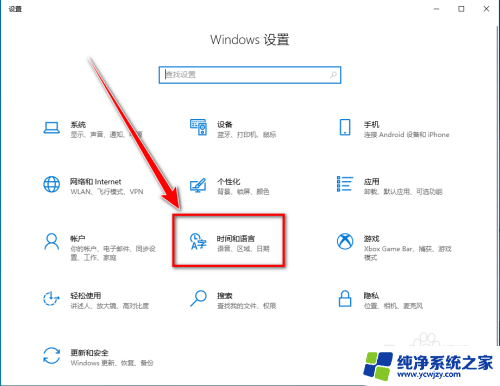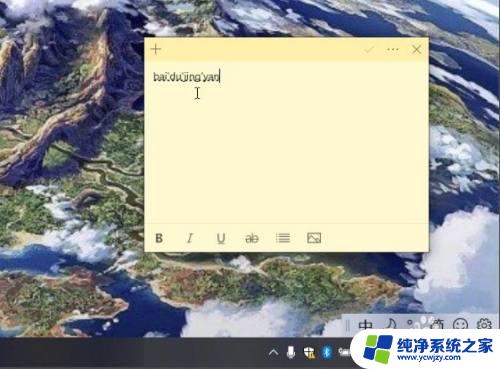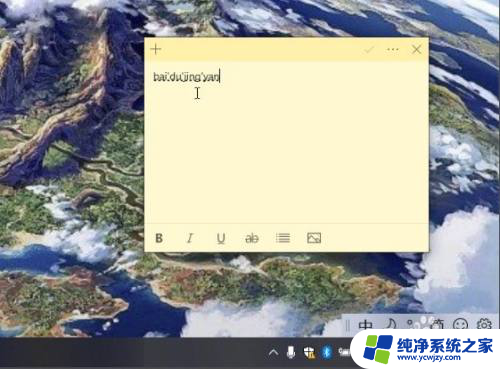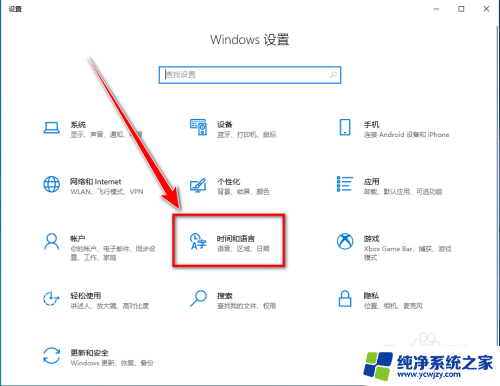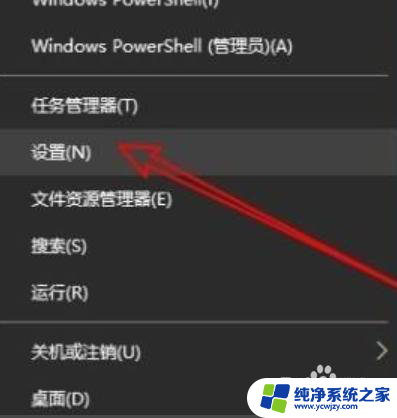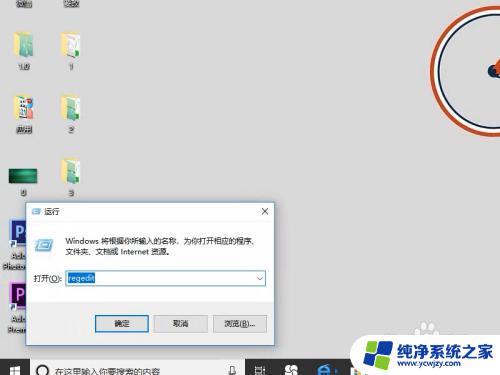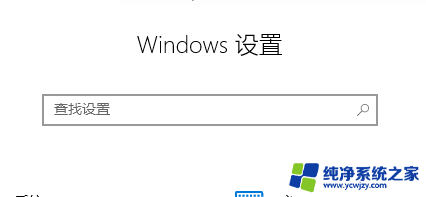win10打字没有候选框
更新时间:2024-04-09 14:45:20作者:xiaoliu
Win10打字没有候选框,是许多用户在使用Windows 10系统时遇到的一个常见问题,当用户在输入文字时,原本应该出现的候选框却无法显示出来,这给用户带来了不便和困扰。有时候这个问题可能是由于系统设置的错误或者软件冲突所导致的。为了解决这个问题,用户可以尝试重新启动计算机、更新系统补丁或者检查输入法设置等方法。希望通过这些方式,可以帮助用户顺利解决Win10打字没有候选框的问题,提升工作效率和体验。
操作方法:
1.按下快捷键“win+i”打开windows设置窗口,点击“时间和语言”。
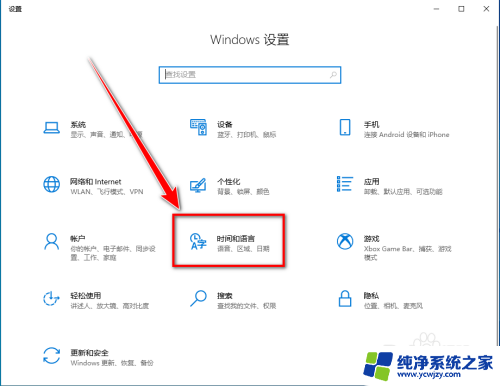
2.点击左侧的“语言”。
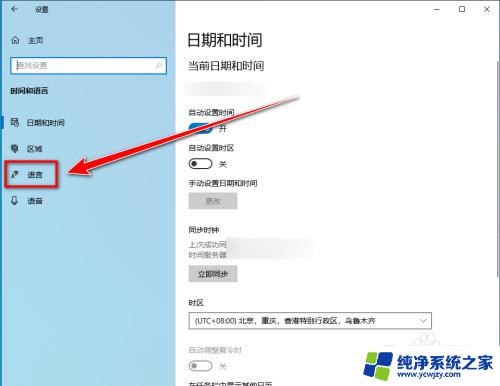
3.在“语言”页面里,点击“首选语言”下方的“中文”。
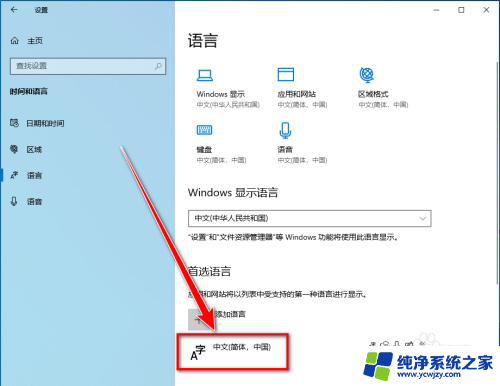
4.点击“选项”。
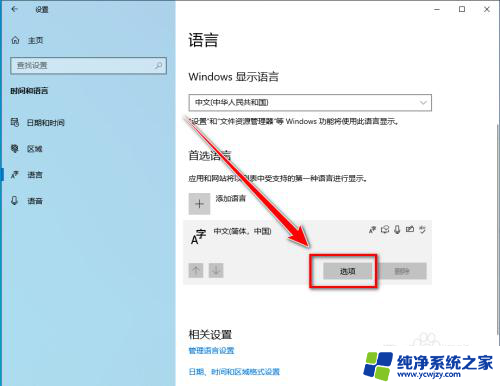
5.在“语言选项:中文”窗口里,将滚动条拉到底下。点击不显示“选字框”的输入法。
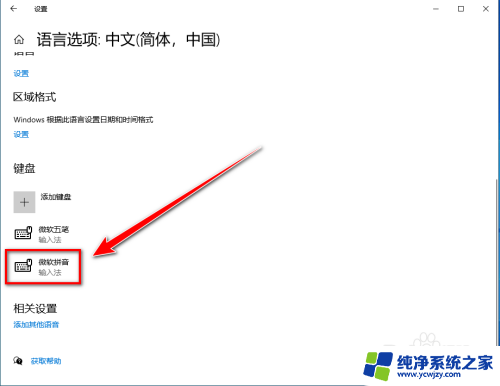
6.点击“选项”。
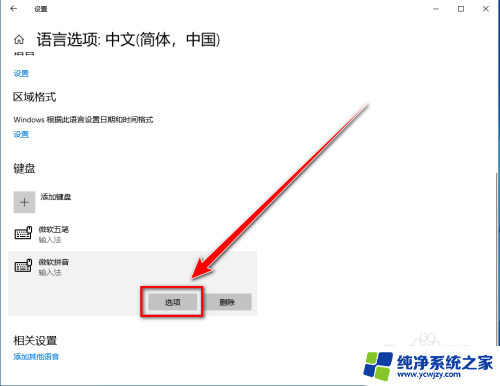
7.点击“常规”。

8.在“常规”设置里,将滚动条拉到底下。打开“兼容性”下方的开关。
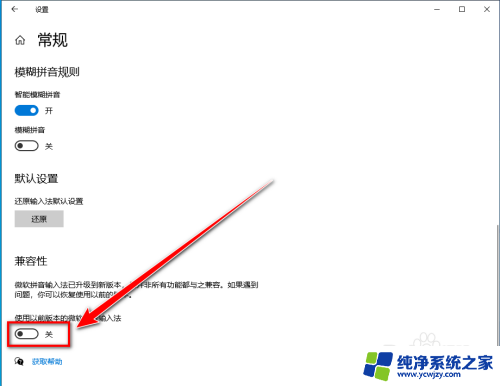
9.点击“确定”,即可让输入法显示出选字框。
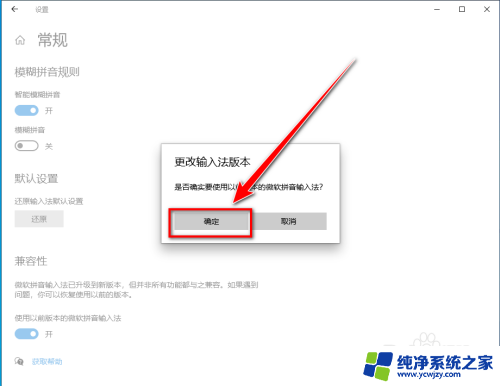
以上就是win10打字没有候选框的全部内容,如果有不清楚的用户可以参考以上小编的步骤进行操作,希望对大家有所帮助。